Petunjuk Pengguna Numbers untuk Mac
- Selamat datang
-
- Pendahuluan Numbers
- Pendahuluan gambar, bagan, dan objek lainnya
- Membuat spreadsheet
- Membuka atau menutup spreadsheet
- Menyesuaikan template
- Menggunakan lembar
- Mengurungkan atau mengulang perubahan
- Menyimpan spreadsheet Anda
- Menemukan spreadsheet
- Menghapus spreadsheet
- Mencetak spreadsheet
- Mengubah latar belakang lembar
- Touch Bar untuk Numbers
- Menggunakan VoiceOver untuk membuat spreadsheet
-
- Menggunakan iCloud dengan Numbers
- Mengimpor file Excel atau teks
- Mengekspor ke Excel atau format file lainnya
- Mengurangi ukuran file spreadsheet
- Menyimpan spreadsheet besar sebagai file paket
- Memulihkan versi spreadsheet sebelumnya
- Memindahkan spreadsheet
- Mengunci spreadsheet
- Melindungi spreadsheet dengan kata sandi
- Membuat dan mengelola template khusus
- Hak Cipta

Menambahkan objek ke sel di Numbers di Mac
Anda dapat menempel gambar, bentuk, garis, bagan, dan persamaan ke dalam sel tabel. Saat Anda menempelkan objek ke dalam sel, objek ditambahkan sebagai isi gambar (latar belakang) di sel. Anda dapat mengubah cara objek mengisi sel, atau menambahkan teks yang muncul di depan objek.
Catatan: Jika Anda menempelkan bentuk yang berisi teks, hanya teks yang ditempelkan ke dalam sel.
Menambahkan objek ke sel
Pilih objek di spreadsheet Anda (atau dokumen lain), lalu pilih Edit > Salin atau Edit > Potong (potong akan menghapusnya dari lokasi aslinya).
Klik sel di tempat Anda ingin menambahkan objek.
Pilih Edit > Tempel.
Anda dapat menambahkan teks ke sel setelah menambahkan objek, tetapi Anda mungkin tidak dapat mengatur teks dengan objek sesuai keinginan.
Mengubah ukuran objek di sel
Secara default, Numbers akan mengatur skala objek agar pas dengan sel, tetapi Anda dapat menyesuaikan ukurannya.
Klik sel, lalu di bar samping Format
 , klik tab Sel.
, klik tab Sel.Klik panah pengungkapan di samping Isi.
Klik menu pop-up "Skalakan agar Pas" dan pilih opsi lain.
Menghapus objek dari sel
Jika sel berisi teks dan objek, Anda dapat menghapus objek tanpa menghapus teks.
Klik sel, lalu di bar samping Format
 , klik tab Sel.
, klik tab Sel.Klik panah pengungkapan di samping Isi.
Klik menu pop-up Pengisian Gambar dan pilih Tanpa Isi.
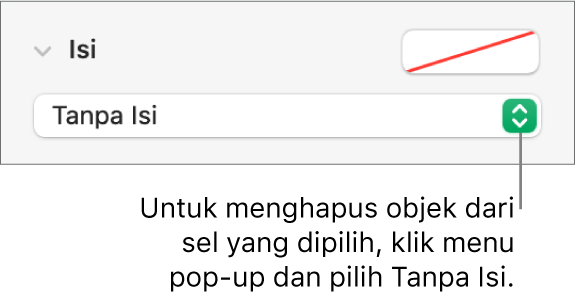
Anda juga dapat menambahkan kotak centang, peringkat bintang, dan menu pop-up ke sel tabel. Lihat Menambahkan kontrol ke sel di Numbers di Mac.